LG 34WL500-B User Manual [ru]

Руководство пользователя
LED LCD-МОНИТОР
(LED-МОНИТОР *)
* LED-мониторы LG — это ЖК-мониторы со светодиодной подсветкой. Прежде чем пользоваться устройством, внимательно прочитайте инструкции по технике безопасности.
29WL500
34WL500
www.lg.com
Авторское право © LG Electronics Inc., 2019. Все права защищены.

РУССКИЙ
Содержание |
|
ЛИЦЕНЗИЯ.................................................. |
2 |
УВЕДОМЛЕНИЕ О ПРОГРАММНОМ |
|
ОБЕСПЕЧЕНИИ С ОТКРЫТЫМ ИСХОДНЫМ |
|
КОДОМ........................................................ |
3 |
СБОРКА И ПОДГОТОВКА К РАБОТЕ............ |
3 |
ЭКСПЛУАТАЦИЯ МОНИТОРА...................... |
8 |
ПОЛЬЗОВАТЕЛЬСКИЕ НАСТРОЙКИ............ |
9 |
УСТРАНЕНИЕ НЕИСПРАВНОСТЕЙ ............ |
19 |
ТЕХНИЧЕСКИЕ ХАРАКТЕРИСТИКИ |
|
УСТРОЙСТВА............................................ |
21 |
ЛИЦЕНЗИЯ
Предоставляемые лицензии различаются в зависимости от модели. Посетите www.lg.com для получения дополнительной информации по лицензиям.
Термины HDMI и HDMI High-Definition Multimedia Interface и Логотип HDMI являются товарными знаками или зарегистрированными товарными знаками HDMI Licensing Administrator, Inc. в Соединенных Штатах и других странах.
2

УВЕДОМЛЕНИЕ О ПРОГРАММНОМ ОБЕСПЕЧЕНИИ С ОТКРЫТЫМ ИСХОДНЫМ КОДОМ
Для получения исходного кода по условиям лицензий GPL, LGPL, MPL и других лицензий с открытым исходным кодом, который содержится в данном продукте, посетите веб-сайт: http://opensource.lge.com.
Кроме исходного кода, для загрузки доступны все соответствующие условия лицензии, отказ от гарантий и уведомления об авторских правах.
Компания LG Electronics также может предоставить открытый исходный код на компакт-диске за плату, покрывающую связанные с этим расходы (стоимость носителя, пересылки и обработки), по запросу, который следует отправить по адресу электронной почты opensource@lge.com.
Это предложение действительно в течение трех лет с момента последней поставки нами данного продукта. Это предложение актуально для любого получателя данной информации.
СБОРКА И ПОДГОТОВКА К РАБОТЕ
 ВНИМАНИЕ!
ВНИМАНИЕ!
•• Для обеспечения безопасности и оптимальных эксплуатационных качеств устройства, используйте только фирменные детали.
•• Какие-либо повреждения или ущерб, вызванные использованием деталей не одобренных производителем, не являются гарантийным случаем.
•• Рекомендуется использовать компоненты, входящие в комплект поставки.
•• При использовании обычных кабелей, не сертифицированных компанией LG Electronics, изображения на экране могут не отображаться, или на изображениях могут появляться шумы.
•• Изображения в данном руководстве представляют общие действия и могут отличаться от фактического продукта.
•• Не наносите посторонние вещества (масла, смазочные вещества и т. п.) на поверхность винта при сборке устройства (это может привести к повреждению устройства).
•• Чрезмерная нагрузка на крепежные винты может привести к повреждению монитора. Гарантия не распространяется на такие повреждения.
•• Не переносите монитор в перевернутом положении, удерживая его только за основание подставки. Это может вызвать падение монитора с подставки и привести к травме.
•• Перед поднятием или перемещением монитора не касайтесь его экрана. Давление на экран монитора может вызвать его повреждение.
 ПРИМЕЧАНИЕ
ПРИМЕЧАНИЕ
•• Внешний вид реальных компонентов может отличаться от изображенных в данном руководстве.
•• Любые характеристики и информация об устройстве могут быть изменены без предварительного уведомления в целях улучшения его работы.
•• Для покупки дополнительных принадлежностей обратитесь в магазин электроники, интернет-магазин или к продавцу, у которого Вы приобрели устройство.
•• Кабель питания, входящий в комплект поставки, может отличаться в зависимости от региона.
Поддерживаемые драйверы и программное обеспечение
Вы можете загрузить и установить последнюю версию с веб-сайта LGE (www.lg.com).
Драйверы и программное |
Приоритет установки |
обеспечение |
|
|
|
Драйвер монитора |
Рекомендуется |
|
|
OnScreen Control |
Рекомендуется |
|
|
Dual Controller |
Oпционально |
|
|
РУССКИЙ
3

Описание продукта и функций кнопок
РУССКИЙ
Использование кнопки-джойстика
Можно управлять функциями монитора, нажимая кнопку-джойстик или перемещая ее пальцем влево/ вправо/вверх/вниз.
Основные функции |
|
|
|
|
Включение |
Однократно нажмите кнопку-джойстик |
|
|
питания |
пальцем, чтобы включить монитор. |
|
|
Выключение |
Однократно нажмите и удерживайте |
|
|
кнопку-джойстик не менее 5 секунд, чтобы |
||
|
питания |
||
|
выключить монитор. |
||
|
|
||
/ |
Управление |
Вы можете управлять громкостью, |
|
громкостью |
перемещая кнопку-джойстик влево/вправо. |
||
|
|||
ПРИМЕЧАНИЕ |
|
|
•• Кнопка-джойстик расположена в нижней части монитора.
Перемещение и поднятие монитора
Перед перемещением или поднятием монитора соблюдайте следующие инструкции во избежание повреждения и для обеспечения безопасной транспортировки независимо от типа и размера монитора.
•• Монитор рекомендуется перемещать в оригинальной коробке или упаковочном материале.
•• Перед перемещением или поднятием монитора отключите кабель питания и все остальные кабели.
•• Крепко удерживайте нижнюю и боковую части монитора. Не касайтесь самой панели.
•• При удерживании монитора экран должен быть направлен в противоположную от Вас сторону во избежание появления царапин.
•• При транспортировке не подвергайте монитор толчкам или избыточной вибрации.
•• При перемещении монитора держите его вертикально, не ставьте его на бок и не наклоняйте влево или вправо.
29WL500 34WL500
 ВНИМАНИЕ!
ВНИМАНИЕ!
•• Старайтесь не прикасаться к экрану монитора.
-- Это может привести к повреждению всего экрана или отдельных пикселов, отвечающих за формирование изображения.
•• При использовании монитора без подставки, кнопка-джойстик может стать причиной неустойчивости монитора, что может привести к его наклону и падению, повреждению устройства, а также к нанесению Вам травм. Кроме того, это может стать причиной некорректной работы кнопки-джойстика.
4
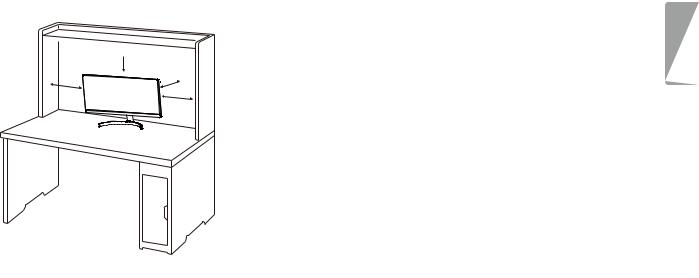
Размещение на столе
•• Поднимите монитор и поместите его на стол в вертикальном положении. Расстояние от монитора до стены должно составлять не менее 100 мм для обеспечения достаточной вентиляции.
100 мм 
100 мм
100 мм
100 мм
Регулировка угла наклона монитора
1Расположите установленный на подставку монитор вертикально.
2Отрегулируйте угол наклона монитора.
Для удобства работы угол наклона регулируется вперед-назад в пределах от -5° до 15°.
 ПРЕДУПРЕЖДЕНИЕ
ПРЕДУПРЕЖДЕНИЕ
•• Во избежание повреждения пальцев при выполнении регулировки экрана не держите нижнюю часть монитора, как показано на рисунке ниже.
•• Будьте осторожны, не касайтесь экрана и не нажимайте на него при регулировке наклона.
29WL500
34WL500
РУССКИЙ
 ВНИМАНИЕ!
ВНИМАНИЕ!
•• Прежде чем передвигать или устанавливать монитор, отсоедините кабель питания. Существует риск поражения электрическим током.
•• Убедитесь в том, что используется кабель питания из комплекта поставки и что он подключен к заземленной розетке.
•• Если требуется дополнительный кабель питания, свяжитесь с местным дилером или обратитесь в ближайший магазин.
5

РУССКИЙ
Использование замка Kensington
Гнездо для замка Kensington находится на нижней части монитора.
Дополнительную информацию об установке и использовании замка см. в инструкции к замку или на сайте http://www.kensington.com.
Присоедините монитор к столу, используя трос замка Kensington.
 ПРИМЕЧАНИЕ
ПРИМЕЧАНИЕ
•• Замок Kensington приобретается отдельно. Его можно приобрести в большинстве магазинов электроники.
Установка кронштейна для крепления на стене
Этот монитор соответствует требованиям к использованию кронштейна для настенного крепления или иного соответствующего устройства.
 ПРИМЕЧАНИЕ
ПРИМЕЧАНИЕ
•• Кронштейн для настенного крепления продается отдельно.
•• Дополнительную информацию по установке см. в руководстве по установке кронштейна для настенного крепления.
•• Не применяйте избыточную силу, прикрепляя кронштейн для настенного крепления, поскольку это может повредить экран монитора.
•• Перед установкой монитора на стене отсоедините подставку, выполнив действия по ее присоединению в обратном порядке.
Крепление на стене
Установите монитор на расстоянии не менее 100 мм от стены и других объектов по бокам монитора, для обеспечения достаточной вентиляции. Подробные инструкции по установке можно получить в местном магазине. Также можно обратиться к руководству пользователя за информацией об установке наклонного кронштейна для настенного крепления.
100 мм
100 мм
100 мм
100 мм
6

Чтобы установить монитор на стену, прикрепите кронштейн для настенного крепления (дополнительная деталь) к задней части монитора.
При установке монитора с помощью кронштейна для настенного крепления надежно закрепите кронштейн, чтобы предотвратить падение монитора.
Настенное крепление (мм) |
100 x 100 |
Стандартный винт |
M4 x L10 |
Количество винтов |
4 |
Кронштейн для настенного |
LSW 149 |
крепления (дополнительная деталь) |
|
|
|
 ПРИМЕЧАНИЕ
ПРИМЕЧАНИЕ
•• Использование винтов, не соответствующих стандарту VESA, может привести к повреждению монитора и его падению. LG Electronics не несет ответственности за происшествия, связанные с использованием нестандартных винтов.
•• Комплект кронштейна для настенного крепления снабжается инструкцией по монтажу и необходимыми комплектующими.
•• Настенный кронштейн является дополнительным оборудованием. Дополнительные аксессуары можно приобрести у местного дилера.
•• Длина винтов, входящих в комплекты кронштейнов, может отличаться. Если длина используемых винтов превышает стандартную, они могут повредить внутреннюю часть устройства.
•• Дополнительная информация приведена в инструкции по установке кронштейна.
 ВНИМАНИЕ!
ВНИМАНИЕ!
•• Прежде чем передвигать или устанавливать монитор, во избежание удара током, отсоедините провод питания.
•• Установка монитора на потолке или наклонной стене может привести к его падению и причинению Вам травм. Следует использовать одобренный LG Electronics кронштейн для настенного крепления и обратиться к местному поставщику или квалифицированному специалисту.
•• Чрезмерная нагрузка на крепежные винты может привести к повреждению монитора. Гарантия не распространяется на такие повреждения.
•• Используйте настенный кронштейн и винты, соответствующие стандарту VESA. Гарантия не распространяется на повреждения вследствие неправильного использования или применения несоответствующих компонентов.
•• При замере от задней панели монитора длина каждого использованного винта должна быть не более 8 мм.
РУССКИЙ
7

РУССКИЙ
ЭКСПЛУАТАЦИЯ МОНИТОРА
•• Реальное устройство может отличаться от изображений в этом руководстве.
Нажмите кнопку-джойстик, перейдите в [Настройки] [Вход] и выберите параметр входа.
[Вход] и выберите параметр входа.
 ВНИМАНИЕ!
ВНИМАНИЕ!
•• Не допускайте длительного нажатия на экран. Это может привести к искажению изображения.
•• Не выводите на экран неподвижное изображение в течение длительного времени. Это может привести к эффекту остаточного изображения. Если возможно, используйте экранную заставку ПК.
•• Включайте монитор в заземленную (трехконтактную) электрическую розетку.
•• При включении монитора в помещении с низкой температурой изображение может мерцать. Это нормальное явление.
•• На экране могут появляться красные, зеленые и синие точки. Это нормальное явление.
Подключение к A/V-устройствам
Подключение HDMI
HDMI передает цифровые видео- и аудиосигналы от вашего A/V-устройства на монитор.
 ПРИМЕЧАНИЕ
ПРИМЕЧАНИЕ
•• Использование кабеля DVI-HDMI / DP (DisplayPort)-HDMI может привести к возникновению проблем совместимости.
•• Используйте сертифицированный кабель с логотипом HDMI. При использовании не сертифицированного кабеля HDMI экран может отображаться неправильно, или может возникнуть ошибка подключения.
•• Рекомендуемые типы кабелей HDMI: -- Высокоскоростной кабель HDMI®/TM;
-- Высокоскоростной кабель HDMI®/TM с Ethernet.
Подключение к ПК
•• Монитор поддерживает функцию Plug and Play*.
*Функция Plug and Play: позволяет подключать к компьютеру устройство без выполнения каких-либо настроек или установки драйверов.
Подключение HDMI
Передает цифровые видео и аудио сигналы с компьютера на монитор.
 ВНИМАНИЕ!
ВНИМАНИЕ!
•• Использование кабеля DVI-HDMI / DP (DisplayPort)-HDMI может привести к возникновению проблем совместимости.
•• Используйте сертифицированный кабель с логотипом HDMI. При использовании не сертифицированного кабеля HDMI экран может отображаться неправильно, или может возникнуть ошибка подключения.
•• Рекомендуемые типы кабелей HDMI: -- Высокоскоростной кабель HDMI®/TM;
-- Высокоскоростной кабель HDMI®/TM с Ethernet.
Подключение периферийных устройств
Подключение наушников
Подключите периферийные устройства к монитору через гнездо для наушников.
 ПРИМЕЧАНИЕ
ПРИМЕЧАНИЕ
•• Периферийные устройства приобретаются отдельно.
•• В зависимости от параметров воспроизведения звука на компьютере и внешних устройств функции наушников и динамиков могут быть ограничены.
•• Если Вы используете наушники с Г-образным штекером, это может вызвать проблемы при подключении другого внешнего устройства к монитору. Поэтому мы рекомендуем использовать наушники с прямым штекером.
Г-образный штекер |
Прямой штекер |
(Рекомендуется)
8
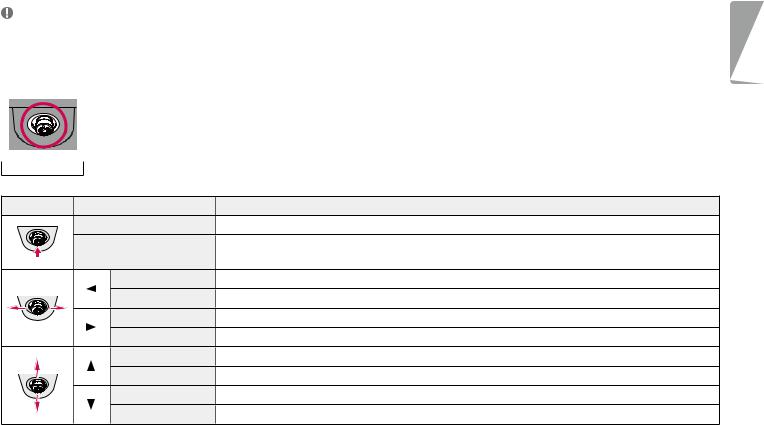
ПОЛЬЗОВАТЕЛЬСКИЕ НАСТРОЙКИ |
|
||
ПРИМЕЧАНИЕ |
|
|
|
•• Экранное меню Вашего монитора может незначительно отличаться от изображенного в данном руководстве. |
РУССКИЙ |
||
Вызов меню основного экрана |
|
||
|
|
||
|
1 Нажмите кнопку-джойстик в нижней части монитора. |
|
|
|
2 Перемещайте кнопку-джойстик вниз-вверх и влево-вправо, чтобы установить параметры. |
|
|
|
3 Нажмите кнопку-джойстик еще раз, чтобы выйти из главного меню. |
|
|
Кнопка-джойстик |
|
|
|
Кнопка |
Состояние меню |
Описание |
|
|
Главное меню отключено |
Включение меню основного экрана. |
|
|
Главное меню включено |
Выход из главного меню (удерживание кнопки более 5 секунд обеспечивает выключение монитора. Вы можете выключить монитор, таким образом, |
|
|
в любое время, в том числе, когда отображается экранное меню). |
|
|
|
|
|
|
|
Главное меню отключено |
Настройка громкости монитора. |
|
|
Главное меню включено |
Переход к функциям [Вход]. |
|
|
Главное меню отключено |
Настройка громкости монитора. |
|
|
Главное меню включено |
Отображение функции [Настройки]. |
|
|
Главное меню отключено |
Отображение информации о текущем входе. |
|
|
Главное меню включено |
Выключение монитора. |
|
|
Главное меню отключено |
Отображение информации о текущем входе. |
|
|
Главное меню включено |
Переход к функции [Режим изображения]. |
|
|
|
|
9 |
